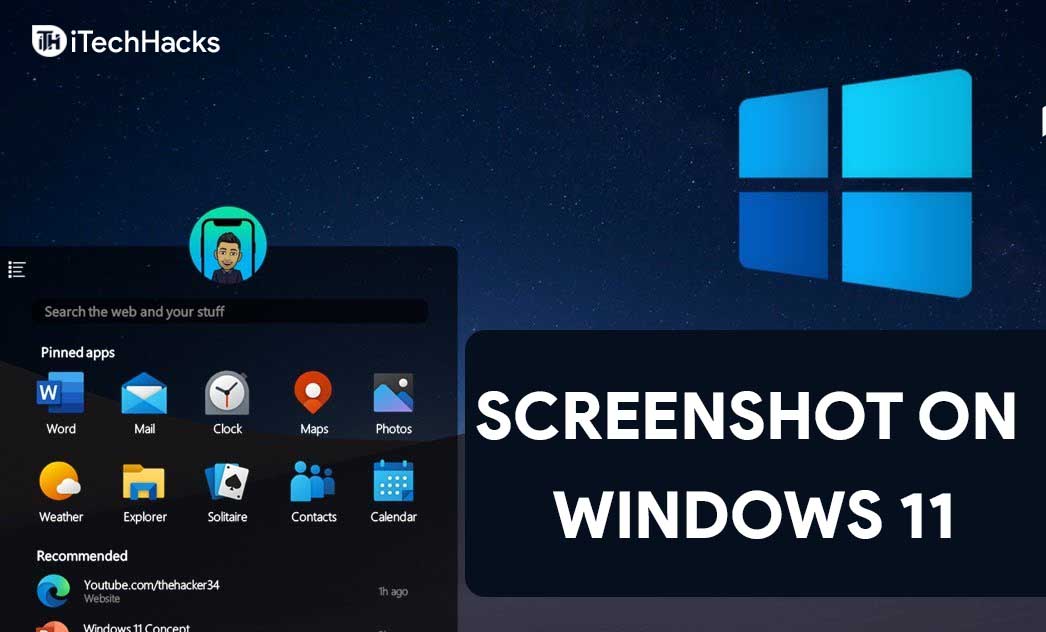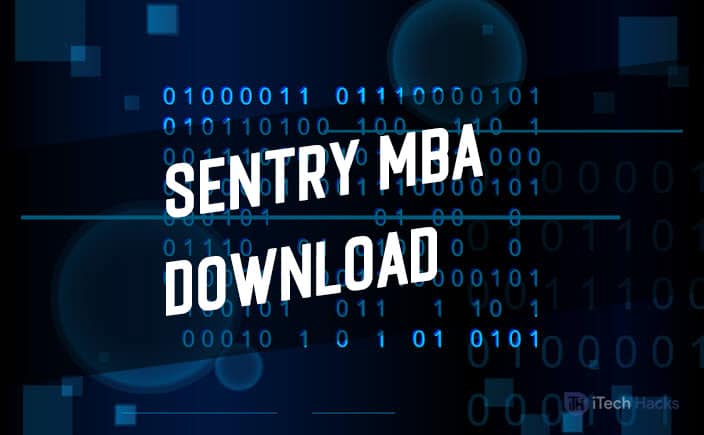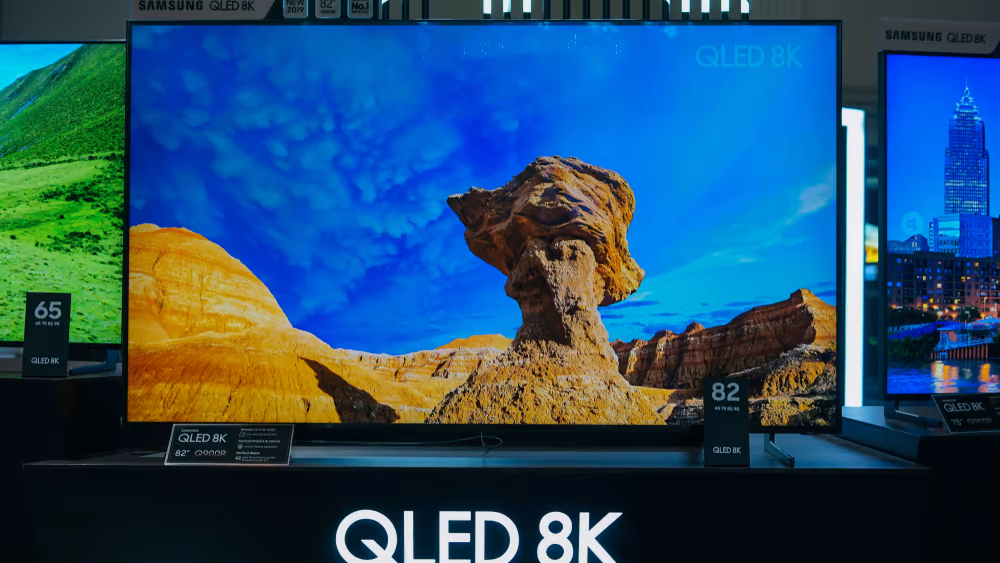
Möchten Sie Ihren Samsung-Fernseher mit einem neuen WLAN-Netzwerk verbinden oder kann er keine Verbindung zum gespeicherten WLAN-Netzwerk herstellen? Glücklicherweise können Sie das Gerät das Netzwerk vergessen lassen und das Problem schnell beheben.
Um ein Netzwerk auf Ihrem Samsung-Fernseher zu vergessen, drücken Sie die Taste"Einstellungen"Klicken Sie auf dem Startbildschirm auf die Schaltfläche und gehen Sie zu"Allgemein">"Netzwerk">„Netzwerkstatus“,und wählen Sie die aus„Netzwerkeinstellungen öffnen“Option. Wählen„Kabellos“,und wählen„Gespeicherte Netzwerke verwalten“.Aktivieren Sie das Kontrollkästchen neben dem Wi-Fi-Netzwerk, das der Fernseher vergessen soll, und wählen Sie aus"Löschen">"Schließen".
Um Ihnen die Aufgabe zu erleichtern, haben wir uns die Zeit genommen, eine umfassende Schritt-für-Schritt-Anleitung zu verfassen, wie Sie ein Netzwerk auf Ihrem Samsung-Fernseher vergessen können. Wir werden auch einige Möglichkeiten zur Behebung des Wi-Fi-Netzwerkproblems besprechen, das immer noch auftritt, wenn Sie das Netzwerk auf Ihrem Gerät vergessen haben.
Wenn Sie nicht wissen, wie Sie ein Netzwerk auf Ihrem Samsung-Fernseher vergessen können, hilft Ihnen unsere folgende Schritt-für-Schritt-Methode dabei, dies mühelos zu tun.
Schritt #1: Greifen Sie auf die Netzwerkeinstellungen zu
Drücken Sie im ersten Schritt die"Heim"Taste auf der mitgelieferten Samsung-TV-Fernbedienung, um auf das Hauptmenü zuzugreifen. Drücken Sie anschließend die Taste"Einstellungen"Taste auf der Fernbedienung und wählen Sie die aus"Allgemein"Option aus dem Popup-Menü. Verwenden Sie die Pfeiltasten der Fernbedienung, um dorthin zu navigieren"Netzwerk">„Netzwerkstatus“und wählen Sie die aus„Netzwerkeinstellungen öffnen“Option.
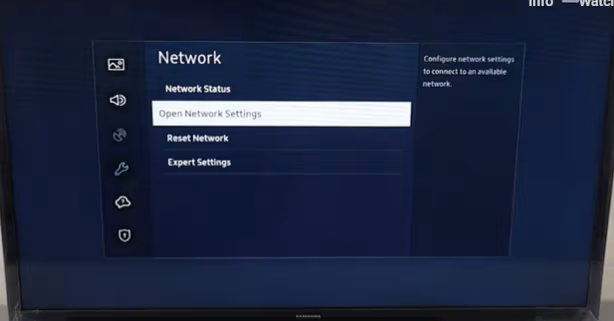
Schritt #2: Vergessen Sie das Wi-Fi-Netzwerk
Wählen Sie im nächsten Schritt die aus„Kabellos“Option auf der„Netzwerktyp“Bildschirm und warten Sie, bis der Fernseher nach den verbundenen Netzwerken sucht. Gehen Sie mit den Fernbedienungstasten nach unten und wählen Sie aus„Gespeicherte Netzwerke verwalten“.
Aktivieren Sie das Kontrollkästchen neben dem Wi-Fi-Netzwerk, das der Fernseher vergessen soll, und wählen Sie aus"Löschen">"Schließen".
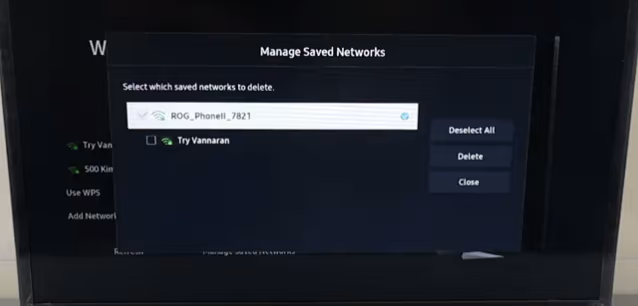
Schritt #3: Stellen Sie die Verbindung zu einem gespeicherten oder neuen WLAN-Netzwerk wieder her
Im letzten Schritt versuchen Sie, den Samsung-Fernseher erneut mit dem alten oder neuen WLAN-Netzwerk zu verbinden und zu prüfen, ob alles jetzt einwandfrei funktioniert. Um dies zu tun,neu starten der FernseherDrücken Sie nach dem Zurücksetzen des Netzwerks die Taste"Einstellungen"Taste auf der Fernbedienung und navigieren Sie zu"Allgemein">"Netzwerk">„Netzwerkeinstellungen öffnen“.
Wählen Sie die aus„Kabellos“Option unter der„Netzwerktyp“,Warten Sie, bis der Fernseher die verfügbaren Netzwerke ausfüllt, und wählen Sie das neue oder gespeicherte Netzwerk aus Netzwerk aus der Liste. Geben Sie über die Bildschirmtastatur das WLAN-Passwort ein und wählen Sie es aus"Erledigt".
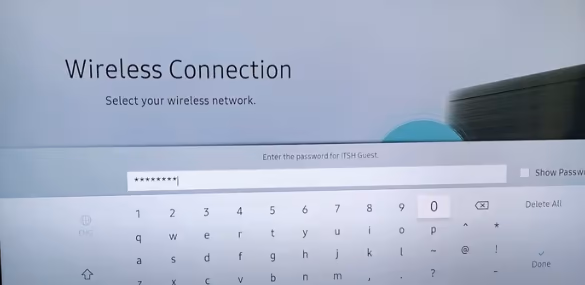
Warten Sie, bis der Fernseher überprüft hatauthentifizieren die drahtlose Verbindung, und Sie sollten nun Zugriff auf die verfügbaren Online-Inhalte auf Ihrem Samsung-Fernseher haben.
So vergessen Sie alle verbundenen drahtlosen Netzwerke auf Ihrem Samsung-Fernseher
Wenn Sie eine vollständige Netzwerkaktualisierung durchführen und alle verfügbaren Wi-Fi-Netzwerke auf Ihrem Samsung-Fernseher vergessen möchten, führen Sie die folgenden Schritte nacheinander aus.
- Drücken Sie die Taste"Einstellungen"Taste auf der Fernbedienung und gehen Sie zu"Allgemein">"Netzwerk"Speisekarte.
- Verwenden Sie die Pfeiltasten auf der Fernbedienung, um auszuwählen„Netzwerk zurücksetzen“Option.

- Wählen"Ja"im Bestätigungs-Popup-Fenster und warten Sie einen Moment.
- Wählen"Schließen"Vergessen Sie alle verbundenen drahtlosen Netzwerke auf Ihrem Samsung-Fernseher.
- Gehen Sie zurück zum HaupteingangEinstellungen Speisekarteund navigieren Sie zu"Allgemein">"Netzwerk">„Netzwerkeinstellungen öffnen“.
- Wählen Sie die aus„Kabellos“Option unter der„Netzwerktyp“,Wählen Sie Ihr WLAN-Netzwerk und geben Sie über die Bildschirmtastatur das Passwort ein.
Das ist es!
Beheben von Wi-Fi-Netzwerkproblemen auf Ihrem Samsung-Fernseher
Probieren Sie diese Tipps zur Fehlerbehebung aus, wenn bei Ihrem Samsung-Fernseher Probleme mit der Internetverbindung auftreten, nachdem Sie das WLAN-Netzwerk vergessen und aktualisiert haben.
Fix Nr. 1: Überprüfen der WLAN-Signalbalken
Die erste schnelle Lösung besteht darin, die WLAN-Signalstärke des Fernsehers wie folgt zu überprüfen.
- Drücken Sie auf dem Startbildschirm die Taste"Einstellungen"Taste auf der mitgelieferten Samsung-TV-Fernbedienung.
- Navigieren Sie zu"Allgemein">"Netzwerk">„Netzwerkeinstellungen öffnen“>„Kabellos“und überprüfen Sie die WLAN-Leisten.
- Wenn die Balken niedrig sind, bringen Sie den Router und den Fernseher näher zueinander.
Fix Nr. 2: Aktualisieren der Samsung TV-Software
Eine weitere Möglichkeit, schwache WLAN-Signale oder Probleme mit der Internetverbindung zu beheben, besteht darin, die Samsung-TV-Software mit diesen Schritten zu aktualisieren.
- OffenEinstellungenauf Ihrem Fernseher.
- Wählen"Unterstützung".
- Wählen„Software-Update“.
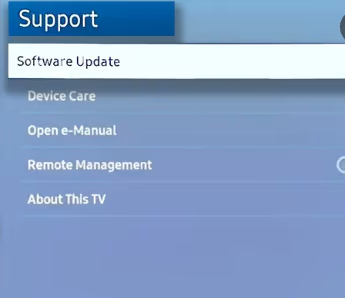
- Wählen„Jetzt aktualisieren“.
- Warten Sie, bis die neuesten Updates auf Ihrem Fernseher installiert sind, und überprüfen Sie, ob das Problem behoben ist.
Fix Nr. 3: Zurücksetzen Ihres Samsung-Fernsehers
Eine weitere Möglichkeit zur schnellen Lösung von Wi-Fi-Konnektivitätsproblemen ist:Soft-ResetFühren Sie die folgenden Schritte am Fernseher aus.
- AusschaltenSchließen Sie das Samsung-Fernsehgerät mit der Fernbedienung an, ziehen Sie jedoch nicht das Netzkabel heraus.
- Halten Sie die Taste gedrücktPower-Tasteauf der Fernbedienung, bis das Samsung-Logo blinkt.
- Warte auf dasDie Power-LED leuchtet rotund schneller blinken.
- EinschaltenSchließen Sie den Fernseher an und überprüfen Sie, ob die Netzwerkprobleme behoben sind!
Zusammenfassung
In dieser Anleitung haben wir besprochen, wie man ein Netzwerk auf einem Samsung-Fernseher vergisst. Wir haben auch ein paar Tipps für den Fall gegeben, dass der Fernseher nach der Aktualisierung des Netzwerks immer noch Probleme mit der Internetverbindung hat.
Hoffentlich haben Ihre Probleme ein Ende und Sie können Ihre Lieblingsfernsehsendungen und -filme über verschiedene Online-Apps streamen, die auf Ihrem Samsung Smart TV installiert sind.







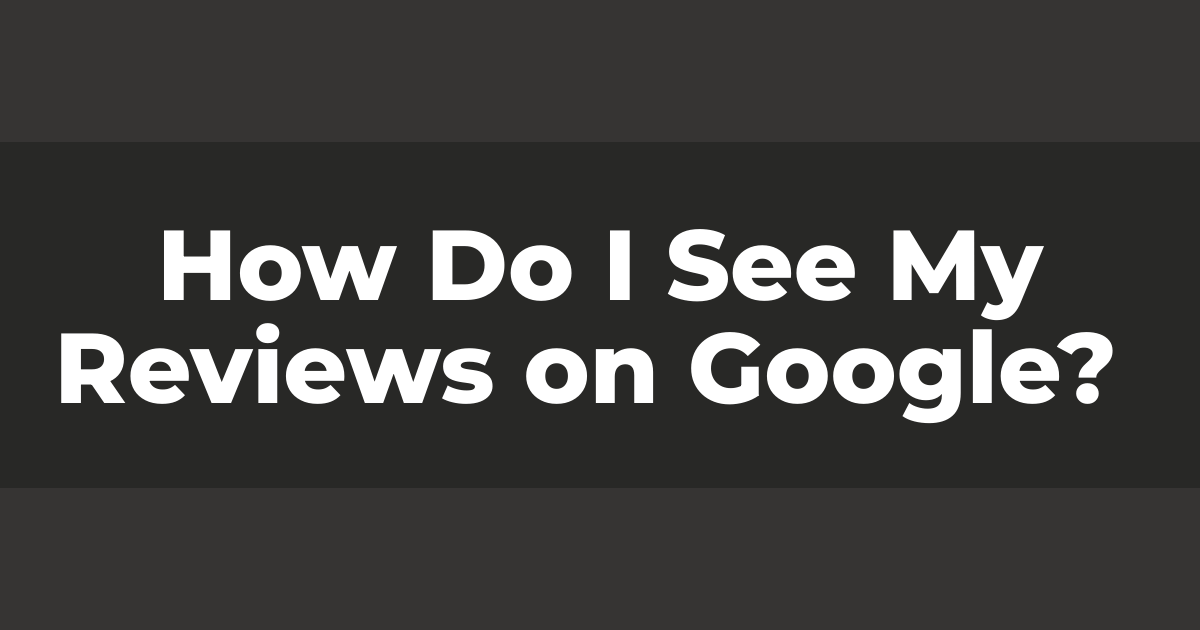

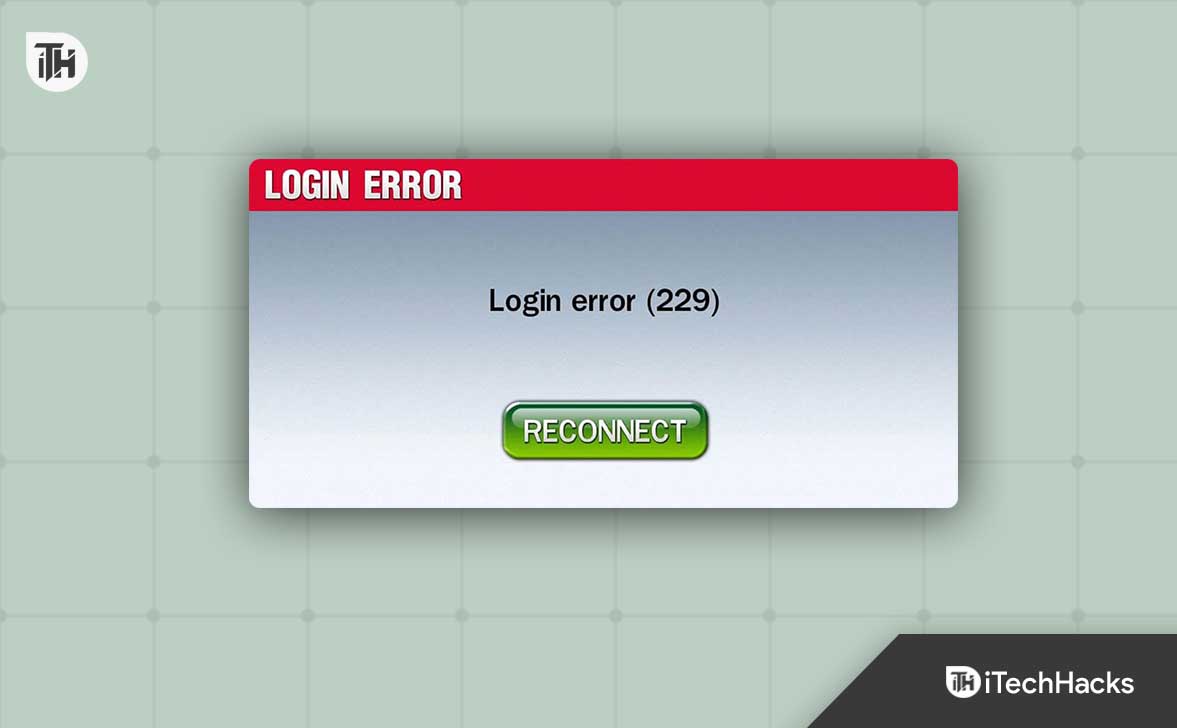

![[Gelöst] Wohin gehen AirDrop-Dateien und](https://elsefix.com/statics/image/placeholder.png)